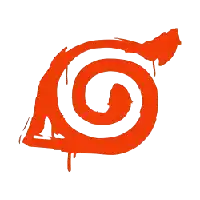在数据分析中,柱形图是展示多系列多年数据的常用工具,通过添加增长率箭头和指示线,可以让图表更具商务风格。
1、准备数据
首先,打开Excel 2021输入示例数据。假设某公司近三年多产品销售额如下:
| 产品 | 2022年 | 2023年 | 2024年 | 增长率 |
|---|---|---|---|---|
| 产品A | 120 | 150 | 180 | 20% |
| 产品B | 90 | 110 | 130 | 18% |
| 产品C | 80 | 100 | 120 | 20% |
2、调整数据源
在图表中添加三个辅助列,用于生成指示线和调整坐标轴范围。
在F2单元格输入公式:=MAX($B$2:$D$5)*1.3,计算近三年最大值放大1.3倍,确保指示线高于所有数据。
在G2单元格输入公式:=MIN(B2:D5),获取最小值。
在H2单元格输入公式:=F2,使主次坐标轴的最大值和最小值保持一致。
3、插入组合图
选中数据区域A1:D5、F1:F5以及G2:H2,点击菜单栏中的【插入】,选择【柱形图】中的【簇状柱形图】,默认生成的柱形图可能较为单一,需要进一步调整。
4、更改图表类型
右击图表空白处,选择【更改图表类型】,将各系列图表类型及主次坐标轴设置如下:
2022年、2023年、2024年系列设置为柱形图,使用主坐标轴。
指示线系列设置为折线图,使用次坐标轴。
5、调整柱形宽度
为了让指示线位于2022年和2024年柱形中间,需要调整柱形宽度。
右击2022年系列柱形,选择【设置数据系列格式】。
将【系列重叠】设置为-50%,【间隙宽度】设置为50%。
右击指示线系列柱形,将【系列重叠】设置为0%,【间隙宽度】设置为50%。
6、修改指示线样式
右击指示线系列柱形,选择【设置数据系列格式】。
在【填充】选项中勾选【无填充】。
在【边框】选项中勾选【实线】,选择蓝色,将【短划线类型】设置为短划线。
7、添加误差线制作箭头
选中2024年系列柱形,点击右上角的【+】按钮,勾选【误差线】。
右击误差线,选择【设置误差线格式】。
勾选【正偏差】和【无线端】。
在【开始箭头类型】中选择合适的箭头样式,颜色与指示线边框保持一致。
8、添加增长率数据标签
选中指示线系列框线,点击右上角的【+】按钮,勾选【数据标签】。
右击数据标签,选择【设置数据系列格式】。
勾选【单元格中的值】,在弹出的窗口中选中E2:E5单元格,替换标签内容。
取消【值】前面的勾选。
9、美化图表
修改图表标题、调整图例位置,对字体、颜色等进行适当调整。
通过以上步骤,你可以在Excel中轻松绘制出简洁实用的多系列多年数据分析柱形图。

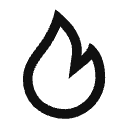 热门推荐
热门推荐
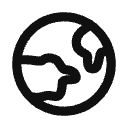 热门部落
热门部落


 休闲手游《森丘露营地物语》攻略
休闲手游《森丘露营地物语》攻略
 Ty加速器全平台不限设备,35条专线支持ChatGPT解锁
Ty加速器全平台不限设备,35条专线支持ChatGPT解锁